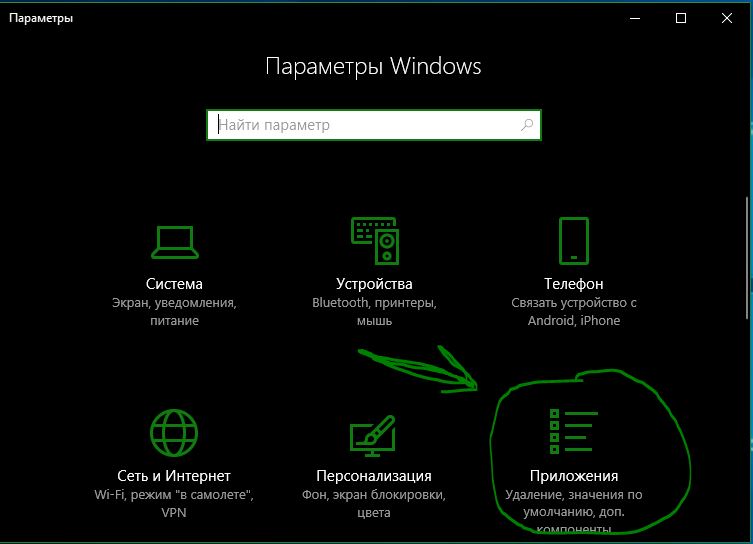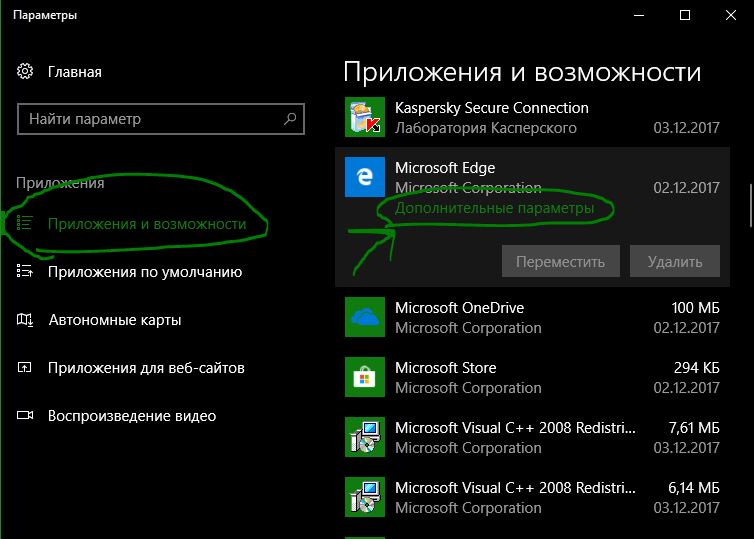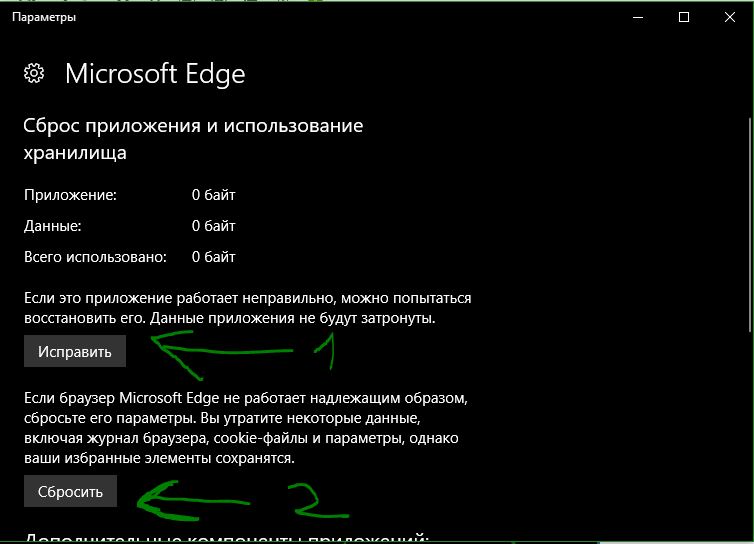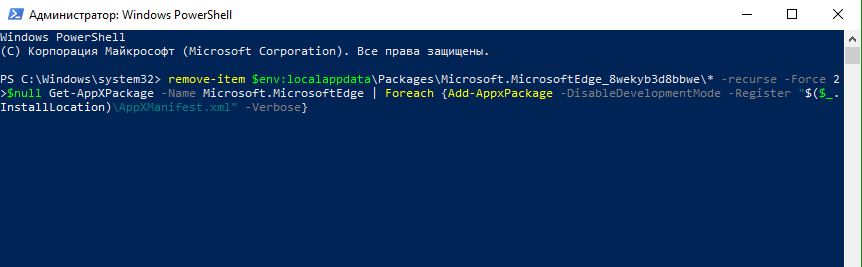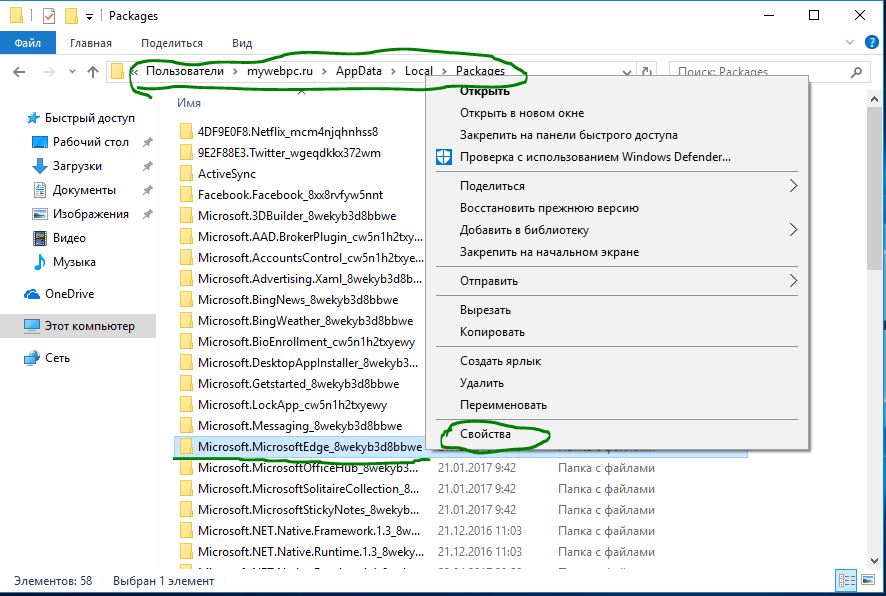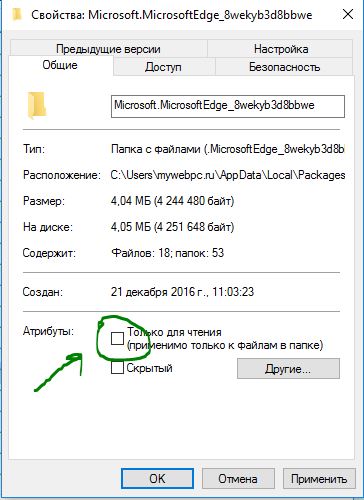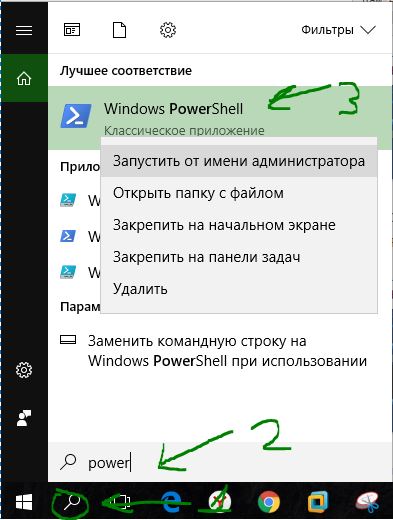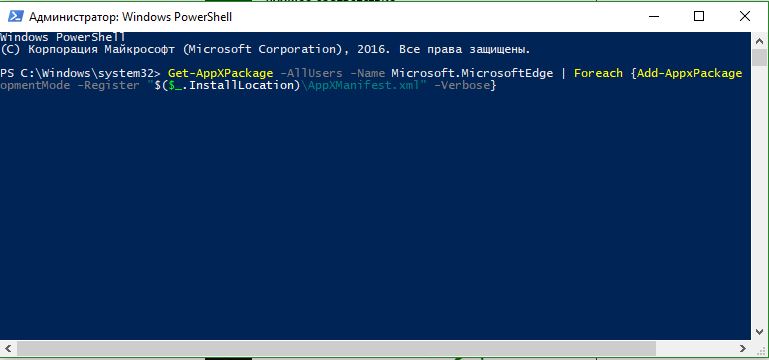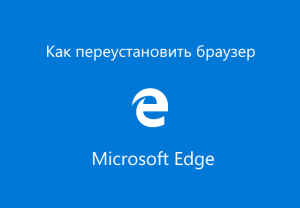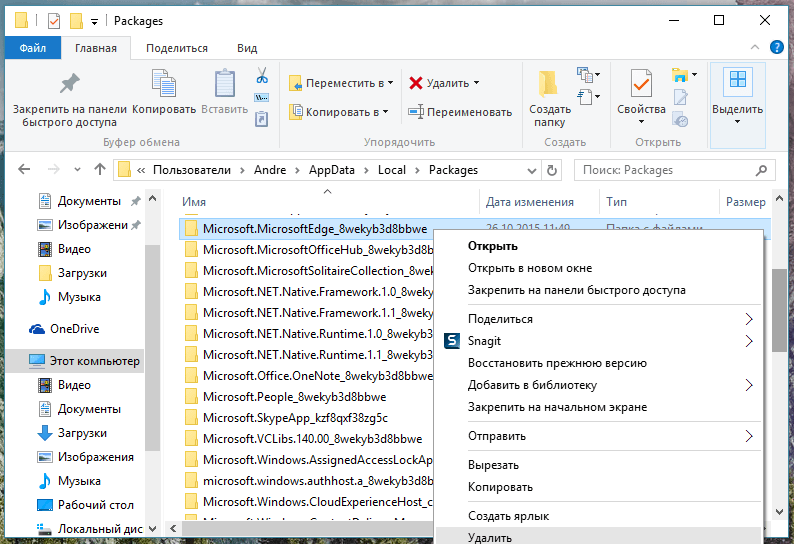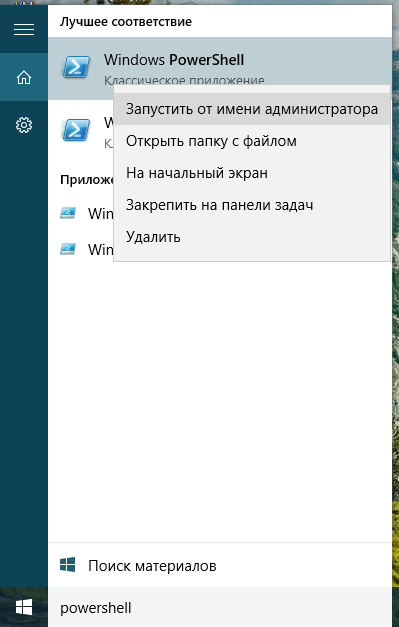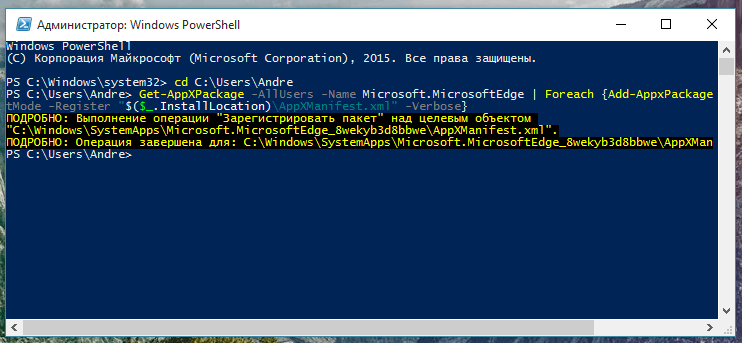Как переустановить браузер EDGE в Windows 10
Microsoft EDGE — это новый встроенный браузер по умолчанию в Windows 10. И так, как он новый, в нем присутствуют со временем ошибки и разные баги, он не такой стабильный по сравнению с браузером Chrome, но хорошо защищенный. Браузер Microsoft edge новая фишка microsoft, которая заменила Internet Explorer и выживает его потиху. В отличие от Chrome в браузере EDGE нет сброса настроек по умолчанию и мы разберем, как переустановить браузер edge в widows 10.
Важно: Речь идет о старом Edge, который был в Windows 10 до версии 2004.
Как переустановить Microsoft Edge
1 Способ. В обновлении Fall Creators Update, появился способ легко сбросить приложение браузер Edge по умолчанию.
- Справа выделите «Приложения и возможности«.
- Найдите слева в поле браузер Microsoft Edge и нажмите «Дополнительные настройки«.
- В этом окне вы увидите две кнопки «Исправить» и «Сбросить» Microsoft Edge.
2 Способ. Вам нужно загрузиться в безопасном режиме, запустить PowerShell с правами администратора и ввести код, который автоматически переустановит браузер Microsoft Edge. После загрузки в безопасном режиме, нажмите «пуск» и напишите в поиске powershell, далее нажмите на нем правой кнопкой мыши и запуск от имени админа, после чего введите команду ниже.
remove-item $env:localappdata\Packages\Microsoft.MicrosoftEdge_8wekyb3d8bbwe\* -recurse -Force 2>$null Get-AppXPackage -Name Microsoft.MicrosoftEdge | Foreach
3 Способ. Этот способ аналогичен выше, только вручную, так как выше способ не всегда может сработать. Способ который поможет нам сбросить браузер edge по умолчанию с помощью удаление пакета и обратной его установки через PowerShell. Для начало вам нужно будет загрузиться в безопасном режиме . Включите скрытые папки в windows и перейдите по пути, можете скопировать путь и вставить его к себе в проводник, заменив mywebpc.ru на свое имя.
- C:\Users\mywebpc.ru\AppData\Local\Packages
Найдите пакет папку с именем Microsoft.MicrosoftEdge_8wekyb3d8bbwe, щелкните правой кнопкой мыши на этом пакете и выберите свойства.
Во вкладке общие, снимите галочку «Только для чтения» и нажмите применить.
Теперь удалите папку Microsoft.MicrosoftEdge_8wekyb3d8bbwe и загрузите систему в нормальном режиме. (Выйдите из безопасного режима).
Запустите PowerShell с правами администратора. Нажмите «Поиск», введите powershell, выберите в результатах Windows PowerShell, нажмите на нем правую кнопку мыши и выберите с выпадающего меню Запустить от имени администратора.
В программе вставьте код:
Get-AppXPackage -AllUsers -Name Microsoft.MicrosoftEdge | Foreach
Вот мы переустановили браузер Microsoft EDGE в windows 10, после чего он должен работать как новый. Не забудьте перезагрузить компьютер.
Как переустановить браузер Microsoft Edge
Браузер Microsoft Edge, установленный по умолчанию в Windows 10, нельзя установить / удалить / переустановить, используя штатный инструмент операционной системы для удаления (изменения) программ. Но всё же, если в работе этого обозревателя появились те или иные неполадки, например, не открываются веб-страницы, проблемы с Adobe Flash Player или другими компонентами, и вы хотели бы его переустановить, то такой способ существует.
Как переустановить браузер Microsoft Edge
Обратите внимание: в результате данной процедуры будут восстановлены все настройки по умолчанию, а сделанные вами закладки (избранное) будут удалены.
Запустите Windows PowerShell от имени администратора (Microsoft Edge должен быть закрыт):
- В поиске Windows начните вводить: powershell;
- Кликните по иконке приложения правой кнопкой мыши → нажмите «Запустить от имени администратора»;
- Скопируйте и вставьте в открывшееся окно следующий код:
remove-item $env:localappdata\Packages\Microsoft.MicrosoftEdge_8wekyb3d8bbwe\* -recurse -Force 2>$null
Get-AppXPackage -AllUsers -Name Microsoft.MicrosoftEdge | Foreach
- Нажмите клавишу «Enter»;
- Дождитесь сообщения о завершении операции;
- Закройте окно PowerShell и запустите Edge.
На этом переустановка браузера завершена.
В некоторых случаях для восстановления работоспособности Microsoft Edge достаточно выполнить очистку веб-обозревателя.
Как переустановить Microsoft Edge. Проблемы с браузером.
Многим пользователям, которые уже имеют операционную систему Windows 10 известно о встроенном браузере – Microsoft Edge, который пришел на замену старому Internet Explorer. Немного протестировав браузер, я пришел к выводу, что он довольно шустрый, но все же проблемы имеются, а именно наличие ошибок.
Конечно данная проблема является временной, и через несколько обновлений большинство ошибок будут исправлены, но что делать в это время пользователям, страдающим от внезапных сбоев и снижения производительности. Браузер Edge также может и не запускаться. Поэтому, мы попробуем решить эти проблемы переустановкой Microsoft Edge.
Существует утилита PowerShell в Windows, которая вполне может удалять и переустанавливать современные приложения, к сожалению, данный способ с Edge не пройдет, так как браузер является частью ОС. Для сброса настроек в Microsoft Edge придется снова обратиться к PowerShell, так как встроенной функции сброса настроек по-умолчанию там нет.
О браузере Microsoft и его преимуществе по сравнению с другими браузерами можно прочитать здесь.
Сейчас мы проведем несколько процедур, которые возможно помогут с возникшими проблемам. Преступайте к переустановке только в том случае, если ниже указанные процедуры не помогли.
- Для начала откройте настройки браузера и очистите историю, кэш, журнал, потом перезагрузите браузер.
- В случае зависания браузера попробуйте переключится на локальный профиль с учетной записи или наоборот.
- Выполните создание новой учетной записи.
Если все эти способы не помогли, то перейдем к последнему методу.
Как переустановить Microsoft Edge
Итак, предупреждаю сразу, что данный метод может повлечь за собой определенные последствия, поэтому будьте аккуратны. Желательно, если перед переустановкой Вы создадите точку восстановления системы. Если не хотите, чтобы пропали сохраненные Вами сайты, то тоже куда-нибудь запишите их.
Закройте браузер, это самое главное.
Необходимо зайти в папку Packages, которая находится по пути: C:\Users\Ваше имя пользователя\AppData\Local\Packages .
Там должна находится папка Microsoft.MicrosoftEdge_8wekyb3d8bbwe , которую Вам необходимо удалить.
Запомните, что к данной папке, Вы должны иметь полный доступ, другим словами, права администратора, иначе так просто, Вам ее не удалить.
Для получения доступа можно воспользоваться специальной утилитой TakeOwnershipEx. Устанавливаете программу, а потом щелкаете правой кнопкой мыши по паке и выбираете «Получить доступ», потом удаляете папку.
Следующий пункт. Нам необходимо запустить утилиту PowerShell от имени администратора.
В появившейся консоли вводим команду:
cd C:\Users\Ваше имя пользователя
Далее, вводим эту команду и жмем Enter:
Get-AppXPackage -AllUsers -Name Microsoft.MicrosoftEdge | Foreach
Таким образом, пройдет инициализация переустановки Microsoft Edge. Если все прошло успешно, то будет такое же окно, как видно на изображении ниже:
Теперь, перезагрузите компьютер и проверьте браузер. Если Вам известны еще какие-либо пути решения проблем с браузером Microsoft Edge, расскажите о них в комментариях.